หากคุณเปลี่ยนหน้าจอล็อคบ่อยๆพื้นหลังใน Windows 8 หรือ RT คุณอาจรักการใช้เวลาในการปรับแต่งเพิ่มเติมเช่นกัน Lock Screen เป็นคุณสมบัติใหม่ในระบบปฏิบัติการล่าสุดของ Microsoft ที่แสดงภาพโปรดของคุณเมื่อหน้าจอแท็บเล็ต Windows 8 PC หรือ Windows RT ของคุณถูกล็อค ล็อคหน้าจอไม่เพียง แต่แสดงภาพพื้นหลังเท่านั้นและยังเป็นที่ตั้งของวิดเจ็ตขนาดเล็กเช่นสัญญาณ Wi-Fi แบตเตอรี่การแจ้งเตือนอีเมลและนาฬิกาพร้อมการแสดงวันที่นอกเหนือจากเวลา Windows ไม่มีวิธีปรับแต่งวิดเจ็ตนาฬิกา แต่จะทำให้คุณติดอยู่กับรูปแบบวันที่และเวลาของสต็อก ขอบคุณ Vishal ที่ AskVG ตอนนี้คุณสามารถปรับแต่งรูปแบบเวลาและวันที่ของวิดเจ็ตนาฬิกาและภาษาโดยแก้ไขคีย์รีจิสตรี
ภาพหน้าจอด้านล่างแสดงนาฬิกาวิดเจ็ตของ Windows 8 Lock Screen ตามค่าเริ่มต้น หากคุณไม่พอใจกับการกำหนดค่าเริ่มต้นนี้เพียงทำตามบทช่วยสอนทีละขั้นตอนของเราเพื่อปรับเปลี่ยนตามความชอบของคุณ

เปิดหน้าจอเริ่มพิมพ์ ‘regedit’ (โดยไม่ใส่เครื่องหมายอัญประกาศ) แล้วคลิกหรือกดเลือกไพ่ ‘regedit’ ที่ปรากฏในผลลัพธ์
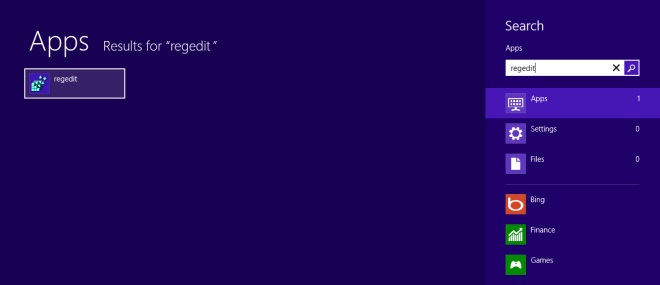
ตัวแก้ไขรีจิสทรีจะเปิดในโหมดเดสก์ท็อป ตอนนี้ไปที่คีย์ต่อไปนี้:
HKEY_LOCAL_MACHINESOFTWAREMicrosoftWindowsCurrentVersionSystemProtectedUserData
คีย์ ‘SystemProtectedUserData’ มีคีย์เพิ่มเติมอีกสองคีย์ที่ชื่อคล้าย ‘S-1-5-21-XXXX-XXX-XXX’ ในปุ่มแรกของสองคีย์ที่คล้ายกันให้ไปที่:
S-1-5-21-XXXX-XXX-XXXAnyoneReadLocaleInfo
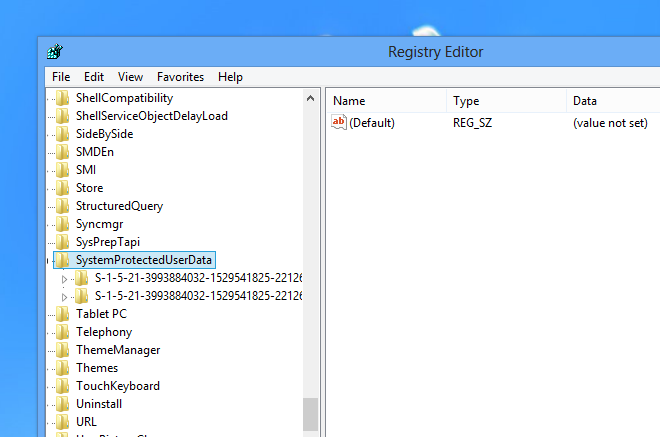
คุณต้องเป็นเจ้าของ LocalInfo ก่อนทำการเปลี่ยนแปลงใด ๆ หากคุณมีความเป็นเจ้าของอยู่แล้วคุณสามารถข้ามขั้นตอนนี้ได้ แต่หากไม่มีคลิกขวาหรือกดค้างที่ LocalInfo แล้วคลิกหรือกด ‘สิทธิ์’ ในเมนูบริบท
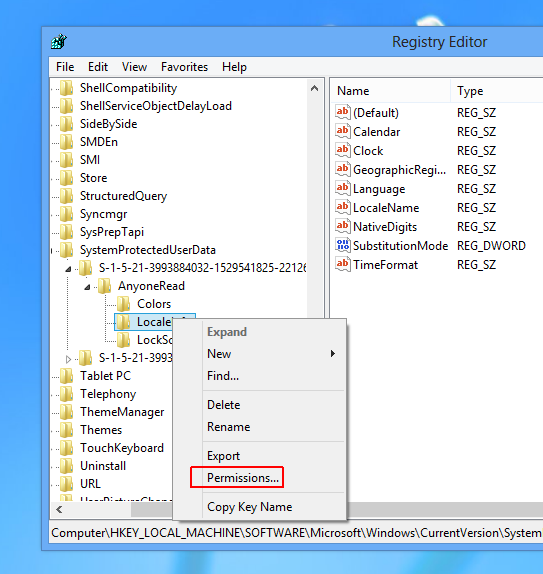
ใต้หน้าต่างการอนุญาตให้เปิดใช้งานช่องทำเครื่องหมายอนุญาตถัดจาก "การควบคุมทั้งหมด" และกดปุ่มตกลงเพื่อใช้การเปลี่ยนแปลงของคุณ
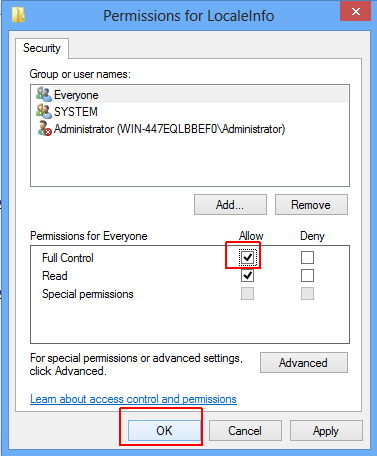
คีย์ LocalInfo มีรายการของรายการในบานหน้าต่างด้านขวาแต่ละอันมีค่าสตริง ค่าเหล่านี้เกี่ยวข้องกับแง่มุมต่าง ๆ ของวิดเจ็ตนาฬิกา รายการที่เน้นสีในภาพหน้าจอด้านล่างเช่นภาษา LocaleName และ TimeFormat คือรายการที่เราต้องการเปลี่ยน สองรายการก่อนหน้า (ภาษาและชื่อสถานที่) ให้คุณปรับเปลี่ยนภาษาของการแสดงวันและวันที่โดยการเปลี่ยนสตริง ตัวอย่างเช่นคุณสามารถแทนที่รหัสภาษาเริ่มต้น (en-US เป็นภาษาอังกฤษ) เป็น fr-FR สำหรับภาษาฝรั่งเศส ในทำนองเดียวกันการพิมพ์ de-DE หรือ ru-RU ช่วยให้คุณสามารถเปลี่ยนรหัสภาษาเป็นภาษาเยอรมันหรือรัสเซียตามลำดับ ตราบใดที่คุณป้อนรหัสที่ถูกต้องการเปลี่ยนแปลงจะถูกนำไปใช้โดยอัตโนมัติ
TimeFormat ให้คุณเปลี่ยนรูปแบบเวลาของนาฬิกา หากคุณต้องการเปลี่ยนรูปแบบเวลา 12 ชั่วโมงเริ่มต้นเป็นรูปแบบ 24 ชั่วโมงเพียงแค่แทนที่ ‘h: mm tt’ ด้วย ‘H: mm: tt’
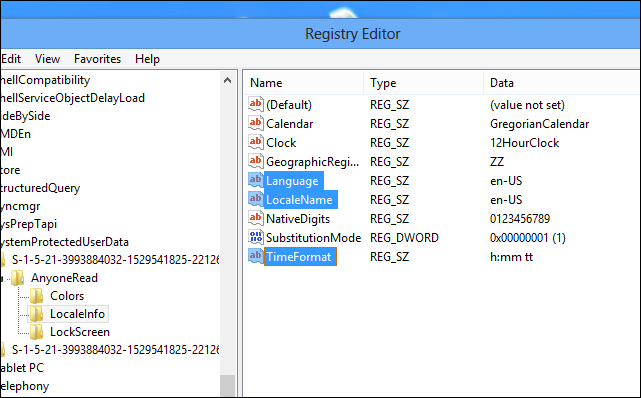
การเปลี่ยนแปลงถูกนำไปใช้ในเวลาจริง นี่คือตัวอย่างของนาฬิกาล็อคหน้าจอในรูปแบบนาฬิกา 24 ชั่วโมงโดยมีวันที่เป็นภาษาฝรั่งเศส
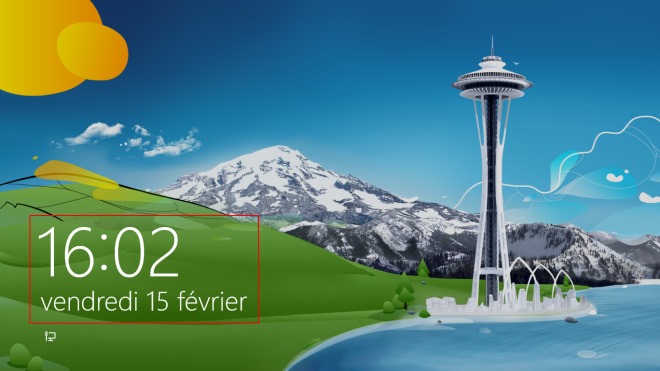
การปรับแต่งนี้จะช่วยให้คุณสามารถควบคุมหน้าจอ Windows 8 หรือ RT Lock ของคุณได้อีกเล็กน้อย สนุก!
[ผ่าน AskVG]













ความคิดเห็น